移动图书馆使用说明
- 格式:doc
- 大小:1.23 MB
- 文档页数:30

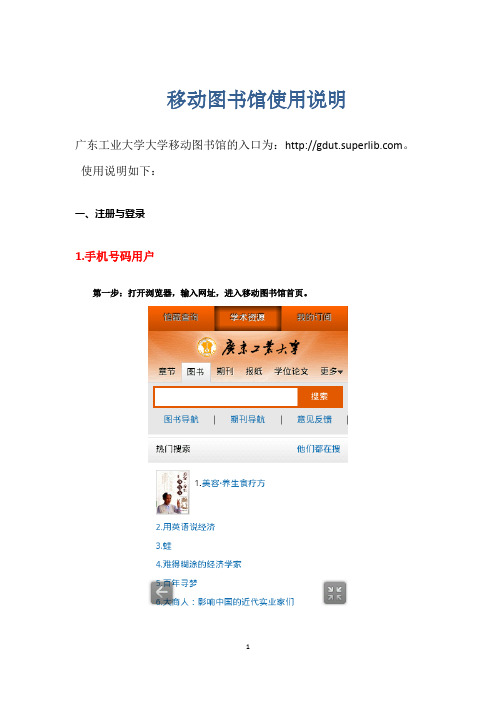
移动图书馆使用说明
广东工业大学大学移动图书馆的入口为:。
使用说明如下:
一、注册与登录
1.手机号码用户
第一步:打开浏览器,输入网址,进入移动图书馆首页。
第二步:点击页面右上方“我的订阅”,然后点击登录。
第三步:选择手机密码登录方式。
第四步:输入手机号码,点击随机密码进行获取,您的手机将收到一条短信,内含有此次登录的随机密码,然后输入随机密码,点击登录, 即可正式进入移动图书馆。
2.账号用户
第一步:点击“我的订阅”,在账号登录下输入借阅账号和密码。
第二步:点击登录,即可成功进入移动图书馆。
二.个人中心
单击首页底部导航“个人中心”,进入个人中心页面:
1.借阅信息:点击“借阅信息”,进入“个人借阅信息”,读者可以查看纸本馆藏借阅信息。
点击续借,可以直接进行续借。
2.我的收藏:点击“我的收藏”,读者可以查看自己收藏的新闻资讯:
3.我的设置:点击“我的设置”,读者可以查看与“我的订阅”相关的各种信息:
A.我的书签:点击“我的书签”,可以在里边看到之前阅读的内容:
B.我的评论:点击我的评论,可以查看对图书、期刊、报刊等资源的评论:
C.浏览历史:点击“浏览历史”,读者可以看到自己浏览过的信息:
D.检索历史:点击“检索历史”,读者可以看到自己的检索信息:
E.信息定制:点击“信息定制”,选择按照“栏目”或者“关键词”方式,可获取栏目最新动态的推送。
F.个人信息:可根据实际情况进行用户信息修改。
还可以对借阅证号,手机号和邮箱进行绑定。
图书馆信息技术部
2012年11月05日11。

安徽大学手机图书馆使用说明书本说明以OperaMini 10.1浏览器为例。
1.进入OperaMini 10.1,在地址栏中输入.14 ;显示“安徽大学图书馆——手机版”界面。
2.点击“图书馆概况”进入详细页面;且自动同步图书馆WEB网站内容,无需单独维护。
如下3 点击返回“页面导航”或是当前页面下端“页面导航”中的“图书馆新闻”进入详细页面;且自动同步图书馆WEB网站内容,无需单独维护。
如下4、点击返回“查找书名”或是当前页面下端“页面导航”中的“查找书目”进入,如下1)输入需要查找的内容。
5、点击返回“页面导航”或是当前页面下端“页面导航”中的“查找文献”进入。
如下例如输入篇名=life 检索点击获取全文后直接获取pdf文件5、点击返回“页面导航”或是当前页面下端“页面导航”中的“我的账户”进入。
如下点击查询借阅情况进入如下图所示点击查询归还情况进入如下图所示点击预约查询进入如下图所示点击超期文献进入如下图所示6.点击返回“页面导航”或是当前页面下端“页面导航”中的“联系方式”进入。
如下7.点击返回“页面导航”或是当前页面下端“页面导航”中的“开放时间”进入如下7.点击返回“页面导航”或是当前页面下端“页面导航”中的“使用帮助”进入如下感谢您的使用!仅供个人用于学习、研究;不得用于商业用途。
For personal use only in study and research; not for commercial use.Nur für den persönlichen für Studien, Forschung, zu kommerziellen Zwecken verwendet werden.Pour l 'étude et la recherche uniquement à des fins personnelles; pas à des fins commerciales.толькодля людей, которые используются для обучения, исследований и не должны использоваться в коммерческих целях.以下无正文。

移动图书馆使用说明目录一、注册与登录 (1)1.手机号码用户 (1)2.账号用户 (4)二、功能说明 (6)1.馆藏书目查询 (6)2.学术资源查询 (9)3. 我的订阅 (17)1)添加订阅 (17)2)阅读导航 (20)三.个人中心 (25)1. 借阅信息 (25)2. 我的收藏 (26)3. 我的设置 (26)一、注册与登录1.手机号码用户第一步:打开浏览器,输入网址,进入移动图书馆首页。
第二步:点击页面右上方“我的订阅”,然后点击登录。
第三步:选择手机密码登录方式。
第四步:输入手机号码,点击随机密码进行获取,您的手机将收到一条短信,内含有此次登录的随机密码,然后输入随机密码,点击登录, 即可正式进入移动图书馆。
2.账号用户第一步:点击“我的订阅”,在账号登录下输入借阅账号和密码(帐号为借书证号,密码如果已修改按本人修改后的密码,否则为借书证号)。
第二步:点击登录,即可成功进入移动图书馆。
二、功能说明1.馆藏书目查询第一步:点击首页“馆藏书目查询”,打开馆藏书目查询页面。
第二步:输入想要查询的图书,点击搜索。
第三步:在检索结果页面选择要查询的图书,如图所示,第四步:查看馆藏信息,如图所示,2.学术资源查询第一步:输入网址,登录进入移动图书馆首页,在首页选择图书频道,如图所示,第二步:输入检索词进行检索,得到检索结果页面,如图所示,第三步:查看图书详细信息,如图所示,获取全文方式:1、可以点击“原版阅读”,以图片格式查看图书原貌,如图所示:2.查看图书的全国馆藏信息,如图所示,3.文献传递部分页到邮箱,如图所示,传递页面选择需要传递的图书页码,点击提交即可获得图书的全文传递信息Tips:在检索框中输入英文单词,检索外文图书。
点击国外文献、国内文献,方便快捷的实现中外文文献的切换。
3. 我的订阅1)添加订阅:第一步:单击导航栏中“我的订阅”,进入我的订阅的首页,如图所示:第二步:点击右上角“+”添加订阅,进入内容中心,读者可以订阅自己感兴趣的新闻频道或报刊杂志:第三步:订阅一个频道,例如教育类“出国留学”频道,点击“教育”,进入后再点击“出国留学”频道,如图:第四步:进入“出国留学”频道后,在点击右上角的“订阅”即可,如图:若需取消已经订阅的频道,直接在首页点击进入,如新闻评论:进入后,点击右上角“取消订阅”即可,如图:2)阅读导航:i.推荐导航点击右上角“+”,进入内容中心,点击“热门推荐”,如图:A.焦点新闻:精选的每日国家要闻,实事热点,如图。

超星“歌德电子书借阅机”使用说明为方便我校广大师生查阅电子书,图书馆二楼大厅增设了一台超星“歌德电子借阅机”,该借阅机可为我校读者提供约2000本电子书的免费移动阅读,并每月持续更新。
电子书的类别包括:精品推荐、经典名著、生活保障、经管理财、成功励志、小说传记、文学艺术、科学技术、社会法律、亲子育儿等。
读者只要在移动设备(支持android或ios系统的手机或者Pad)上安装了超星移动图书馆的APP,就可以方便的阅读借阅机上的电子书。
具体使用方法如下:一、安装超星移动图书馆APP:方式一:下载客户端(智能手机版本)(1)扫描二维码并下载安装歌德电子书手机客户端已经安装的可以直接进入下一步。
(2)登录在“个人中心”里的院校选择页面选择“西南科技大学”,后输入一卡通的借阅账号密码(默认均为学号或工号)后登陆成功。
方式二(网页版):通过手机、PAD 等移动终端设备访问地址:/486打开左上角“点击下载”即可快速安装。
二、借阅电子书登录密码与账号默认为学号或工号(1)点击借阅机待机界面(图1),进入首页(图2),在首页中选择自己感兴趣的类别,点击进入。
图1 图2(2)以“精品推荐”为例。
点击“精品推荐”,进入如图3所示的界面,在每本书的右下角都有每本书的二维码。
图3(3)打开并登陆“超星移动图书馆”,在界面的左下角,有一个扫描二维码的小图标,如图4所示。
点击小图标,扫描书右下角的二维码,电子书会自动下载并保存到移动图书馆的“书架”。
图4(4)若扫描书右下角的二维码无法识别,请点击电子书的封面,进入该书的详细介绍,如图5所示,里面有更清晰的二维码可供扫描。
图5(5)在“书架”里找到下载的电子书即可打开阅读(可离线阅读)。

北京超星数字文献服务V3。
0用户手册北京世纪超星2007年12月目录目录 (2)1、系统简介 (4)2、使用流程 (4)3、超星阅览器4.0版本下载与安装 (4)3。
1、超星阅览器4.0版本下载 (4)3。
2、超星阅览器4。
0版本安装 (4)4、数字文献服务V3。
0功能 (7)4。
1图书检索 (7)4.1.1分类检索 (7)4.1.2快速检索 (8)4。
1.3高级检索 (9)4。
1.4进入读秀检索 (12)4.2图书阅读 (13)4.3图书排行 (13)4。
3。
1首页图书排行 (13)4.3。
2图书排行菜单 (14)4。
4图书推荐 (15)4。
4.1专业推荐图书 (16)4。
4。
2教师推荐图书 (17)4.5反馈需求 (17)4.6书签 (18)4。
6。
1设置书签 (18)4。
6.2书签管理 (19)4.7公告及FAQ (20)4。
7。
1公告 (21)4。
7.2 FAQ (22)5、超星4。
0版本阅览器使用说明 (23)5.1下载与安装 (23)5.2启动和设置 (23)5.2.1如何启动超星阅览器 (23)5。
2。
2个性化设置 (24)5。
3用户注册 (26)5。
3.1新用户注册 (26)5.3。
2用户登陆 (28)5。
3.3离线登陆 (29)5。
4资源列表 (31)5.4。
1我的图书馆 (31)5。
4.2图书馆模版 (32)5。
4.3卡片显示方式 (33)5.5图书阅读 (34)5.5。
1翻页工具 (34)5.5.2缩放工具 (34)5。
5.3其他工具 (34)5.6图书下载 (35)5.7图书打印 (36)5。
8其他功能 (37)5。
8.1采集 (37)5。
8。
2多窗口 (40)5.8.3历史 (40)5。
8.4标注 (42)6、常见问题 (44)6.1如何阅读电子图书 (44)6.2超星阅览器3。
91为什么不能阅读图书 (44)6。
3下载图书时一直提示进度为0% (45)6.4下载的图书如何拷贝到其他机器上阅读 (45)6.5访问时提示需要输入用户名、密码 (45)6。
中国基础教育文献资源总库移动版使用说明一、APP下载打开手机应用商店(小米腾讯应用宝华为百度苹果app store 等),搜索并下载安装“知识服务平台”APP。
二、登录\注册2.1 新用户注册:点击“我的”--“登录\注册”,填写信息完成个人用户注册。
2.2 用户首次使用时,请选择“基础教育”行业,再次启动APP不再提示。
备注:切换其他产品点击“我的”--“设置”--“行业切换”--“基础教育”,选择“中国基础教育文献资源总库”。
2.3 退出登录:点击“我的”--“设置”--退出登录即可。
2.4账号关联个人账号使用前需关联有下载权限的机构账号,方法如下:点击“我的”-关联机构,有三种关联方式。
如果购买的机构是有账号\密码的,用户可以直接使用账号\密码登录即可;如果购买的机构有IP段的范围限制,需要用户在指定的IP范围内使用,注意:需要是该机构的内网无线网络,关联成功后再次使用不再受ip限制;三、查找并阅读文献第一种方式:点击“首页”,通过相应栏目查找。
比如,查找中高考改革方面的文章,点击“首页”--“中高考改革”,浏览最新的相关文章,点选文章进行阅读和下载即可。
第二种方式:点击“首页”点击右上角检索按钮,输入检索词进行检索。
如下图:点击检索结果页右上角的筛选按钮,可以进行各库的切换和时间的选择。
四、文献、期刊收藏及订阅本产品可以实现对文献、主题和期刊的收藏和订阅,方便二次查阅。
4.1 文献收藏:点选文献,然后点击“收藏”即可。
如下图:点击“收藏”可查看已收藏和下载的文章。
4.2 主题订阅:可以添加系统主题和自定义主题两种。
第一种是系统主题添加:点击“订阅”--添加按钮,点击导航,直接勾选主题,点击“完成”即可。
第二种是自定义主题添加:用户可以使用检索式定制个性化主题。
点击“首页”--右上方检索按钮,在检索结果页点击“订阅”即可。
4.3 期刊订阅。
点击“订阅”--右上角添加按钮,选择期刊,点击“订阅”即可。
图书馆自助设备操作手册一、自助借还机(一)借书操作1、点击屏幕上的“借书”按钮。
2、将您的读者证放在指定的感应区域。
3、系统读取您的读者证信息后,将需要借阅的图书放在图书扫描区域,逐本扫描图书上的条码。
4、确认借阅图书的数量和信息无误后,点击“确认借阅”按钮。
(二)还书操作1、点击屏幕上的“还书”按钮。
2、逐本将待还图书放在图书扫描区域,系统会自动识别并显示还书信息。
3、确认还书信息无误后,点击“确认还书”按钮。
(三)查询操作1、点击屏幕上的“查询”按钮。
2、选择您想要查询的内容,如借阅记录、逾期信息等。
3、系统会显示您所查询的相关信息。
二、自助复印机(一)复印操作1、打开复印机的盖子,将要复印的文件或图书页面平整地放在复印区域。
2、盖上复印机盖子。
3、在操作面板上选择复印份数、纸张大小、颜色(黑白或彩色)等设置。
4、点击“开始复印”按钮,等待复印完成。
(二)支付操作1、复印完成后,屏幕会显示复印费用。
2、您可以选择使用现金支付,将相应金额投入投币口;或者使用微信、支付宝等移动支付方式,扫描屏幕上的二维码进行支付。
三、自助打印机(一)打印操作1、将您需要打印的文件保存为常见的格式,如 PDF、Word 等。
2、访问图书馆提供的打印系统网站,登录您的账号。
3、上传您要打印的文件,并设置打印参数,如纸张大小、单双面打印、打印份数等。
4、提交打印任务。
(二)取件操作1、前往自助打印机旁。
2、在打印机操作面板上点击“取件”按钮。
3、系统会提示您进行身份验证,您可以通过刷读者证或输入读者证号和密码进行验证。
4、验证通过后,打印机将输出您的打印文件。
四、自助查询机(一)图书查询1、点击屏幕上的“图书查询”按钮。
2、在搜索框中输入您想要查找的图书名称、作者、关键词等信息。
3、系统会显示相关图书的馆藏位置、可借阅状态等信息。
(二)读者信息查询1、点击屏幕上的“读者信息查询”按钮。
2、按照提示输入您的读者证号和密码。
移动图书馆使用说明
目录
一、注册与登录 (1)
1.手机号码用户 (1)
2.账号用户 (4)
二、功能说明 (6)
1.馆藏书目查询 (6)
2.学术资源查询 (10)
3. 我的订阅 (17)
1)添加订阅 (17)
2)阅读导航 (20)
三.个人中心 (25)
1. 借阅信息 (25)
2. 我的收藏 (26)
3. 我的设置 (26)
一、注册与登录
1.手机号码用户
第一步:打开浏览器,输入网址,进入移动图书馆首页。
第二步:点击页面右上方“我的订阅”,然后点击登录。
第三步:选择手机密码登录方式。
第四步:输入手机号码,点击随机密码进行获取,您的手机将收到一条短信,内含有此次登录的随机密码,然后输入随机密码,点击登录, 即可正式进入移动图书馆。
2.账号用户
第一步:点击“我的订阅”,在账号登录下输入借阅账号和密码。
第二步:点击登录,即可成功进入移动图书馆。
二、功能说明
1.馆藏书目查询
第一步:点击首页“馆藏书目查询”,打开馆藏书目查询页面。
第二步:输入想要查询的图书,点击搜索。
第三步:在检索结果页面选择要查询的图书,如图所示,
第四步:查看馆藏信息,如图所示,
同时还可以对馆藏图书进行预约续借,如图所示,➢不可预约图书,见图一:
➢可预约,见图二:
2.学术资源查询
第一步:输入网址,登录进入移动图书馆首页,在首页选择图书频道,如图所示,
第二步:输入检索词进行检索,得到检索结果页面,如图所示,
第三步:查看图书详细信息,如图所示,
获取全文方式:
1.点击“手机电子书”,以文本方式阅读,如图所示,电子书目录
电子书全文
2.可以点击“以图片方式查看”,以图片格式查看图书原貌,如图所示,
3.查看图书的全国馆藏信息,如图所示,
4.文献传递部分页到邮箱,如图所示,
传递页面
选择需要传递的图书页码,点击提交即可获得图书的全文传递信息
Tips:在检索框中输入英文单词,检索外文图书。
点击国外文献、国内文献,方便快捷的实现中外文文献的切换。
3. 我的订阅
1)添加订阅:
第一步:单击导航栏中“我的订阅”,进入我的订阅的首页,如图所示:
第二步:点击右上角“+”添加订阅,进入内容中心,读者可以订阅自己感兴趣的新闻频道或报刊杂志:
第三步:订阅一个频道,例如教育类“出国留学”频道,点击“教育”,进入后再点击“出国留学”频道,如图:
第四步:进入“出国留学”频道后,在点击右上角的“订阅”即可,如图:
若需取消已经订阅的频道,直接在首页点击进入,如新闻评论:
进入后,点击右上角“取消订阅”即可,如图:
2)阅读导航:
i.推荐导航
点击右上角“+”,进入内容中心,点击“热门推荐”,如图:
A.焦点新闻:
精选的每日国家要闻,实事热点,如图。
B.热门推荐:
每日提供27个频道的新闻,如图:
C.热门分类:
包括财经、文史、科学探索、教育等十多个方面的新闻,每一个类别都有多个新闻频道,读者可以自由选择阅读。
ii.书籍导航:
点击书籍导航,可以查看各类书籍,其中包括知识类书籍如:经济管理、人文社科、生活时尚等。
如图所示:
iii.报纸导航:
点击报纸导航,可以查看各类报刊,如图所示:
iv.视听导航:
对视频课程及有声读物进行了详细的分类,可以根据导航分类查看自己感兴趣的视频或音频,如图:
三.个人中心
单击首页底部导航“个人中心”,进入个人中心页面:
1.借阅信息:点击“借阅信息”,进入“个人借阅信息”,读者可以查看纸本馆藏借阅信息。
点击续借,可以直接进行续借。
2.我的收藏:点击“我的收藏”,读者可以查看自己收藏的新闻资讯:
3.我的设置:点击“我的设置”,读者可以查看与“我的订阅”相关的各种信息:
A.我的书签:点击“我的书签”,可以在里边看到之前阅读的内容:
B.我的评论:点击我的评论,可以查看对图书、期刊、报刊等资源的评论:
C.浏览历史:点击“浏览历史”,读者可以看到自己浏览过的信息:
D.检索历史:点击“检索历史”,读者可以看到自己的检索信息:
E.信息定制:点击“信息定制”,选择按照“栏目”或者“关键词”方式,可获取栏目最新动态的推送。
F.个人信息:可根据实际情况进行用户信息修改。
还可以对借阅证号,手机号和邮箱进行绑定。